随着时间的推移,我们在iPhone上存储了很多文件。然而,有时,我们可能会误删除甚至永久删除一些文件,这会让我们感到焦虑。我可以找回这些被删除的文件吗?当然。无论您是否有备份,都有一些方法可以做到这一点。继续阅读以了解如何恢复 iPhone 上永久删除的文件。
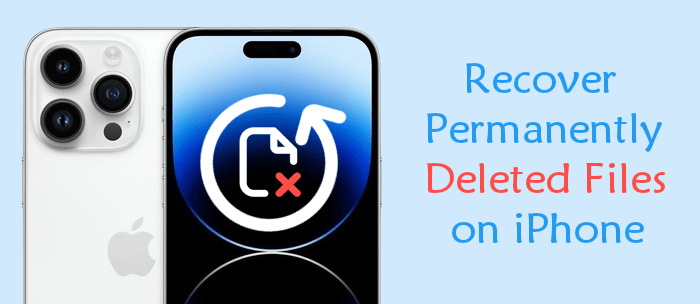
您是否曾经问过自己:“永久删除的文件在 iPhone 上去了哪里?”事实上,当您删除某些文件时,它们会在“最近删除”文件夹中存储 30 天,然后才会从您的 iPhone 中永久删除。苹果的一些应用程序具有此功能,例如照片、文件、消息等。以下是如何对各种 iPhone 数据类型进行 iPhone 垃圾恢复:
对于文件应用程序:
步骤 1. 启动 iPhone 的“文件”应用程序,点击屏幕底部的“浏览”按钮,然后选择“最近删除”选项。

步骤 2. 导航至设备屏幕的右上角,然后点击“选择”按钮。
步骤 3. 您现在可以查看过去 30 天内删除的所有文件。选择要恢复的文件,点击设备屏幕下部的“恢复”按钮,最后点击“完成”按钮。
对于消息应用程序:
步骤 1. 启动 iPhone 的消息应用程序。
步骤 2. 点击设备屏幕左上角的编辑按钮,然后选择显示最近删除的选项。

步骤3.将显示30天内删除的所有对话。选择您感兴趣的对话并点击“恢复”按钮。您删除的对话将恢复到您的 iPhone 上。
注意:但是,此功能仅适用于运行iOS 16 及更高版本的 iPhone。因此,您必须将 iPhone 更新到iOS 16/17才能使用此技术。
对于照片应用程序:
步骤 1. 在您的设备上启动“照片”应用程序。
步骤 2. 点击 iPhone 屏幕下方的相册选项。
步骤 3. 选择最近删除选项。
步骤4.所有删除的视频和照片将显示在这里。现在,选择您想要恢复的所有照片,然后点击“恢复”选项。

您可能会喜欢:阅读本文,了解如何在从 iPhone 上的“最近删除的相册”中删除照片后恢复已删除的照片。
备份使数据恢复过程变得简单快捷。但是,如果您丢失了 iPhone 的数据并且没有数据备份,您该怎么办?在没有备份的情况下恢复丢失数据的唯一方法是使用专业的数据恢复应用程序,例如Coolmuster iPhone Data Recovery 。它可以帮助用户在没有备份的情况下从 iPhone 恢复丢失或删除的数据。更重要的是,它还支持有选择地从 iCloud 或 iTunes 备份中恢复数据,而不影响以前的数据。
下面是Coolmuster iPhone Data Recovery一些关键功能,这些功能使其成为最好的iOS数据恢复应用程序:
以下是如何通过Coolmuster iPhone Data Recovery在没有备份的情况下恢复 iPhone 上已删除的文件:
01在计算机上下载、安装并打开应用程序。选择应用程序屏幕左上角的iOS恢复按钮。
02使用 USB 线将设备连接到 PC,然后通过点击“信任此计算机”弹出消息下方的“信任”按钮来验证连接。

03将出现显示不同数据类型的屏幕。选择要恢复的数据类型,然后点击“开始扫描”按钮以初始化该过程。

04扫描过程完成后,您可以预览文件,包括现有文件和已删除文件。选择您要恢复的数据,点击恢复到计算机选项,所有选定的数据将保存到您的计算机。

您可以轻松地从备份中恢复 iPhone 已删除的数据。以下是从 iCloud 或 iTunes 备份恢复已删除文件的步骤。
如果您经常将 iPhone 的数据备份到 iCloud ,则在数据丢失时可以轻松恢复数据。以下是从 iCloud 恢复丢失数据的方法:
步骤 1. 打开 iPhone 的“设置”应用程序,导航至“常规”部分,然后点击“传输和重置 iPhone”按钮。
步骤 2. 点击“擦除所有内容和设置”选项,按照 iPhone 屏幕上的提示进行操作,直到进入“应用程序和数据”屏幕,然后点击“从 iCloud 备份恢复” 。

步骤 3. 然后,使用您的帐户凭据登录您的 Apple 帐户,评估可用的备份,然后选择最新的备份。您可以通过检查创建备份的日期来识别最新的备份。
步骤 4. 现在,在应用程序进度条上观察恢复过程的进度,并等待该过程完成。
注意:您的 iCloud 恢复过程将取决于您的网络连接速度和要恢复的备份的大小。
查看更多:如果您想了解有关如何从 iCloud 恢复永久删除的文件的更多信息,您可以单击此处。
除了 iCloud 之外,Apple 还提供 iTunes 将其设备的数据备份到计算机上。如果您使用 iTunes 进行了备份,则可以轻松恢复 iPhone 丢失的数据。这是使用 iTunes 恢复丢失的 iPhone 数据的方法:
步骤 1. 在计算机上启动 iTunes 应用程序。请确保您使用最新的 iTunes 版本,以防止恢复过程中出现问题。
步骤 2. 使用 USB 电缆将 iPhone 连接到计算机,然后点击“信任此计算机”弹出窗口下的“信任”按钮以创建连接。
步骤 3. 创建连接后,iTunes 应用程序将自动检测您的 iPhone。在 iTunes 用户界面上点击您的设备名称。
步骤 4. 导航至“摘要”选项卡并点击“恢复备份”按钮。

步骤 5. 现在从可用选项中选择最新的备份,然后单击“恢复”按钮。等待恢复过程开始,您丢失的文件将再次保存在手机上。
您不必担心丢失 iPhone 数据,因为您可以采用各种技术来恢复数据。本文指导您如何从 iCloud 备份、iTunes 备份、最近删除的文件夹以及没有备份的 iPhone 中恢复永久删除的文件。谨慎的做法是经常备份 iPhone 的数据,以便轻松恢复数据。但是,无论您是否有备份,我们都建议您使用Coolmuster iPhone Data Recovery因为您可以恢复所需的数据,而不是整个备份。
相关文章:
如何在有/没有备份的情况下恢复 iPhone 上永久删除的照片





